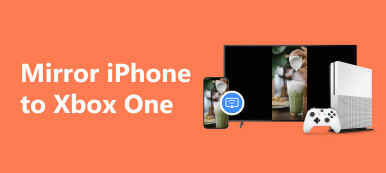屏幕鏡像是將手機屏幕投射到大型顯示器(例如計算機或智能電視)的過程。 您必須鏡像 iPhone 或 iPad 的原因有很多。 除非您有 Apple TV 或 MacBook,否則您將需要 適用於 iPhone/iPad 的屏幕鏡像應用程序 完成工作。 下一個問題是如何在眾多選擇中做出最佳決定。 因此,本文分享了頂級列表和公正的評論。

第 1 部分:適用於 iPhone/iPad 的 6 大鏡像應用程序
第 1 名:Apeaksoft 手機鏡
支持平台: Windows 11/10/8/8.1/7
iPhone 上最好的鏡像投射應用程序應該易於使用。 而且,它必須能夠在鏡像iPhone屏幕的同時保護視頻質量。 從這一點來說, Apeaksoft 手機鏡 是我們列表的頂部。 它以每個人都可以在幾秒鐘內學會的方式集成了專業級功能。 這使得它成為普通人的一個不錯的選擇。
- 優點
- 輕鬆將 iPhone 或 iPad 屏幕鏡像到 PC。
- 提供多種建立聯繫的方式。
- 高品質錄製 iPhone 屏幕。
- 流式傳輸音頻和屏幕鏡像。
- 與多種 iPhone 和 iPad 型號兼容。
- 缺點
- 免費試用後,您必須購買許可證。
前三名:LetsView
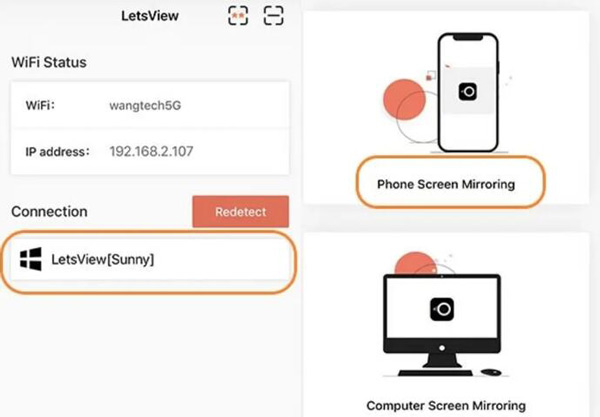
支持平台:Windows、Mac 和智能電視
幕享是 iPhone 和 iPad 上最好的免費屏幕鏡像應用程序之一。 包括幕享Windows版、幕享TV版、幕享Mac版。 您可以根據您的設備使用合適的。 有一個供個人使用的免費計劃。 商業許可證起價為每位用戶每月 19.95 美元。
- 優點
- 快速鏡像iPhone屏幕。
- 保持屏幕的質量。
- 允許屏幕錄製。
- 集成一個簡單的界面。
- 缺點
- 它缺乏 USB 連接支持。
- 它不支持設備控制。
前 3 名:Mirroring360
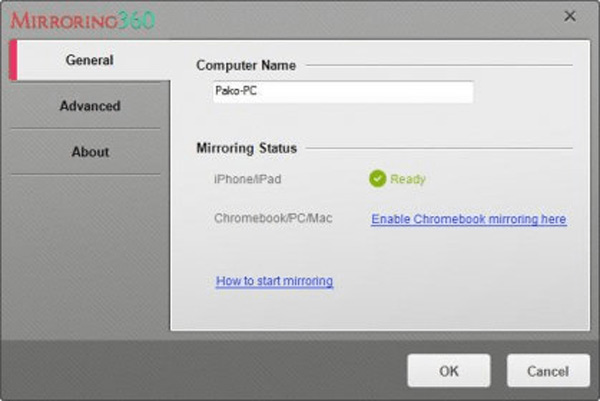
支持平台:Windows、Mac OS X 10.9 或更高版本以及 Chromebook
如果您需要 iPhone 到 PC 的鏡像應用程序,Mirroring360 是不錯的選擇之一。 它包括兩部分,一個用於 Chrome 瀏覽器的免費版本,一個用於計算機的版本。 它可用於屏幕共享、教育和演示。
- 優點
- 保持鏡像屏幕的高品質。
- 在電腦上錄製移動遊戲。
- 鏡像網絡會議。
- 支持跨網絡鏡像。
- 缺點
- 它可能會顯示沒有聲音的屏幕。
- 鏡像iPhone屏幕有點困難。
第四名:AirBeamTV 屏幕鏡像
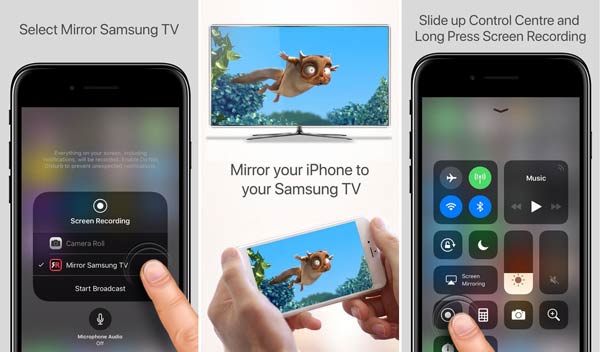
支持平台:Roku、Chromecast、亞馬遜 FireTV、三星電視等。
正如其名稱所示,AirBeamTV 是一款用於 iPhone/iPad 到電視的屏幕鏡像應用程序。 它使您能夠將 iPhone 或 iPad 屏幕鏡像到智能電視,無需 HDMI 電纜或 Apple TV。 更重要的是,它是完全免費的。
- 優點
- 將 iPhone 屏幕鏡像到任何智能電視 很快。
- 免費下載和使用。
- 支持很多智能電視。
- 提供良好的客戶服務。
- 缺點
- 這個應用程序有時會減慢您的電腦速度。
- 存在嚴重的滯後問題。
前 5 名:屏幕鏡像 – 電視演員
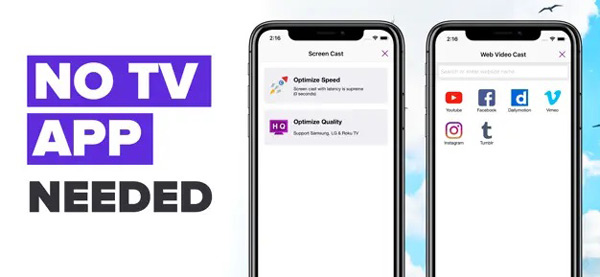
支持平台:大多數智能電視
TV Cast 是另一個屏幕鏡像應用程序 iPhone 到三星電視、索尼電視等。 它可以讓您將手機中的圖像和視頻顯示到電視上。 用戶可以免費試用,但超過 3 天必須支付會員費,起價為每週 3.99 美元。
- 優點
- 將多媒體內容鏡像到電視。
- 易於設置。
- 不需要電視應用程序。
- 支持流媒體投播。
- 缺點
- 訂閱是昂貴的。
- 存在屏幕鏡像延遲。
第六名:Replica 的 Screen Mirroring-Cast-Mirror
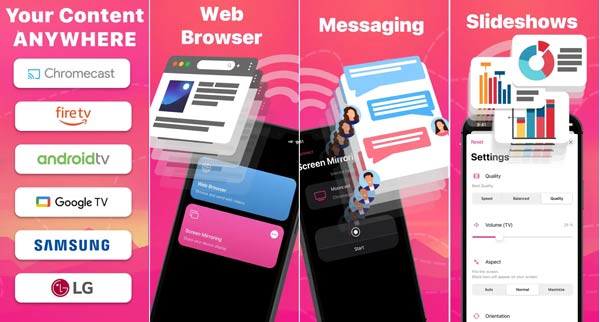
支持平台:Chromecast 和大多數智能電視
作為 iPhone 和 iPad 上最好的屏幕鏡像應用程序之一,屏幕鏡像可以從您的 iOS 設備中獲取視頻並將其放到您的電視和特斯拉的大屏幕上。 此外,它還支持演示文稿、照片和在線視頻。
- 優點
- 支持多種數據類型。
- 通過 Wi-Fi 網絡鏡像屏幕。
- 保持視頻質量。
- 投放社交媒體應用程序。
- 缺點
- 免費版本不會投射最高質量的視頻。
- 它不適用於鎖定屏幕。
第 2 部分. 如何將 iPhone 屏幕鏡像到 PC
儘管大多數適用於 iPhone 的最佳屏幕鏡像應用程序都很容易設置,但初學者可能仍然需要入門指南。 我們用 Apeaksoft 手機鏡 作為示例逐步向您展示工作流程。
步驟1安裝 iPhone 鏡像應用程序
當您需要將 iPhone 屏幕鏡像到 PC 時,請在桌面上安裝最好的鏡像應用程序。 然後啟動它,然後選擇 iOS鏡像.

步驟2連接你的iPhone
確保您的 iPhone 和 PC 連接到同一 Wi-Fi。 前往 WiFi連接 選項卡,然後按照屏幕上的說明建立連接。 然後您應該在 PC 上看到 iPhone 屏幕。

第 3 部分. iPhone/iPad 鏡像應用程序常見問題解答
是否可以秘密鏡像另一部 iPhone?
想要在別人不知情的情況下將 iPhone 鏡像到另一台 iOS 設備,您必須使用支持遠程訪問和控制的第三方屏幕鏡像應用程序。
我的 iPhone 上的鏡子在哪裡?
您的 iPhone 不需要鏡像功能。 要將 iPhone 用作鏡子,請打開相機應用程序,然後點擊 相機 底部的按鈕切換到前置鏡頭。然後你就會在螢幕上看到你的臉。
蘋果有屏幕共享應用程序嗎?
蘋果沒有獨立的屏幕共享應用程序。 但是,FaceTime 應用程序中的 SharePlay 功能允許用戶在 FaceTime 通話中共享屏幕,從而將應用程序、網頁等引入對話中。
結論
現在,你應該學習前6名最好的 適用於 iPhone 的屏幕鏡像應用程序 和iPad。 它們使您能夠輕鬆地將 iPhone 或 iPad 屏幕投射到電腦或智能電視上。 對於普通人來說,Apeaksoft Phone Mirror是最好的選擇。 如果您有其他建議,請隨時將其寫在本文下方。



 iPhone數據恢復
iPhone數據恢復 iOS系統恢復
iOS系統恢復 iOS數據備份和還原
iOS數據備份和還原 iOS屏幕錄像機
iOS屏幕錄像機 MobieTrans
MobieTrans iPhone轉移
iPhone轉移 iPhone橡皮擦
iPhone橡皮擦 WhatsApp轉移
WhatsApp轉移 iOS解鎖
iOS解鎖 免費HEIC轉換器
免費HEIC轉換器 iPhone 位置轉換器
iPhone 位置轉換器 Android數據恢復
Android數據恢復 故障Android數據提取
故障Android數據提取 Android數據備份和還原
Android數據備份和還原 手機轉移
手機轉移 數據恢復
數據恢復 藍光播放器
藍光播放器 Mac Cleaner
Mac Cleaner DVD刻錄
DVD刻錄 PDF 轉換
PDF 轉換 Windows密碼重置
Windows密碼重置 手機投影
手機投影 視頻轉換器最終版
視頻轉換器最終版 視頻編輯
視頻編輯 屏幕錄像大師
屏幕錄像大師 PPT到視頻轉換器
PPT到視頻轉換器 幻燈片製作
幻燈片製作 免費視頻轉換器
免費視頻轉換器 免費屏幕錄像機
免費屏幕錄像機 免費HEIC轉換器
免費HEIC轉換器 免費視頻壓縮器
免費視頻壓縮器 免費的PDF壓縮器
免費的PDF壓縮器 免費音頻轉換器
免費音頻轉換器 免費錄音機
免費錄音機 免費視頻喬伊納
免費視頻喬伊納 免費圖像壓縮器
免費圖像壓縮器 免費背景橡皮擦
免費背景橡皮擦 免費圖像升頻器
免費圖像升頻器 免費水印去除劑
免費水印去除劑 iPhone屏幕鎖
iPhone屏幕鎖 拼圖立方體
拼圖立方體